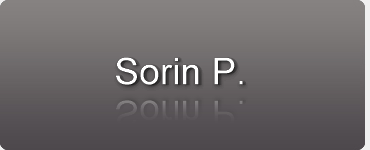 |
 |
 |

Ce putem face acasa
cu laptop-ul de la firma
(partea a 2-a)
|
Grad de dificultate |
Public tinta |
|
mic |
utilizatori simpli |
|
mediu |
utilizatori avansati |
|
mare |
specialisti |
Laptop-ul acapareaza pe an ce trece tot mai mult piata PC-urilor. In era mobilitatii, tot mai multe persoane au in dotare un laptop, iar o mare parte dintre acestea va sint puse la dispozitie de firma la/pentru care lucrati.
Desi vi se pare ca nu puteti face mai nimic cu el pt. activitatile personale, din moment ce user-ul de care dispuneti nu are drepturi de administrator (altfel nu ati citi acest articol), aveti mai multe solutii la indemina.
In partea intii am vazut ca va puteti administra fotografiile digitale personale, le puteti edita, puteti naviga pe internet, sau puteti chiar sa va creati un spatiu de lucru care sa depaseasca limita spatiului disponibil in My documents si care este de obicei mic, din considerente de micsorare a spatiului de stocare pe server-e.
Director personal in homepath (continuare)
Prin crearea spatiului personal in directorul homepath mai obtineti un avantaj: dosarele si fisierele create in aceasta zona ramin doar pe laptop-ul dvs. Ele nu sint incarcate pe server-ul de la firma, deoarece aceste fisiere sint create automat de sistemul de operare pt. profilele individuale ale fiecarui utilizator si ar ocupa spatiu in mod inutil. Aceasta intimitate va aduce si un dezavantaj: sinteti singurul responsabil de salvarea acestor date. In cazul in care veti avea probleme cu laptop-ul, doar fisierele din My Documents sint readuse in mod garantat pe hard-disk-ul local de pe server.
Exemplu de subdirector personal
|
Homepath (existent pe laptop) |
C:\Documents and Settings\ps50803 |
|
Subdirector personal (creat) |
C:\Documents and Settings\ps50803\personale |
Pt. a evita o cale atit de lunga, puteti mapa un drive virtual in directorul radacina personal, folosind dintr-un prompt DOS comanda:
|
Microsoft Windows XP [Version 5.1.2600] (C) Copyright 1985-2001 Microsoft Corp.
C:\WINDOWS> Subst h: nume_subdirector_personal
|
Sint fisierele din directorul personal in siguranta?
Din pacate, exista inca multe cazuri de corupere a fisierelor pe hard-disk-urile locale. De obicei primele afectate sint fisierele sistemului de operare, care conduc la imposibilitatea laptop-ului de a initializa Windows-ul. Statistic, fiecare laptop folosit zilnic cite 8-10h necesita reinstalarea o data pe an. In majoritatea cazurilor fisierele ramin pe hard-disk-ul local si pot fi copiate pe un HDD-USB dupa boot-area laptop-ului de pe un CDROM de depanare.
Datele din "My documents" sint salvate automat pe server, dar alte fisiere nu, asa ca un backup periodic pe un memory-stick sau pe un hard-disk USB extern al fisierelor personale va fereste de probleme in acest sens.
NOTA: Problema salvarii datelor trebuie sa devina o obisnuinta pt. orice utilizator de PC. Afirmatia e valabila inclusiv pt. computer-ele personale (cele de acasa).
Sugestii pt. o viata mai usoara
Pentru gestionarea facila a fisierelor personale de pe laptop, puteti crea un singur director personal in care sa va creati o structura de subdirectoare dupa nevoile proprii, copiind, de exemplu, structura de pe PC-ul de acasa. Atunci cind faceti o salvare, aveti de copiat un singur director-sursa, cu toate subdirectoarele continute. In cazul de mai sus acesta este:
C:\Documents and Settings\ps50803\personale
Existenta unor ferestre de Explorer deschise in permanenta cu o cale atit de lunga face navigarea mai dificila. In plus, o privire aruncata peste umar dezvaluie colegilor “marele secret”. O rezolvare eleganta consta in folosirea comenzii subst pt. crearea unui drive virtual care mapeaza toata calea fizica pina la subdirectorul personal pe o litera noua, ca si cum ar fi un alt hard-disk.
| Exemplu: maparea directorului personal (comanda SUBST) | |||
|
|||
PONT: in scopul evitarii unor posibile confuzii si/sau crearii unor probleme de acces care sa necesite interventia help-desk-ului pt. a va depana, nu folositi litere alocate de administratorii de retea pt. accesarea periodica a unor alte resurse din firma (necesare, de exemplu, pt. depunerea unor rapoarte la sfirsitul lunii pe o resursa speciala si pe care o folositi doar cind aveti nevoie), sau litere adiacente discurilor locale fizice, ce se aloca de obicei dispozitivelor externe USB.
| Exemplu: maparea subdirectorului personal (studiu de caz) | |||
|
|||
Pt. mapare folositi din prompt DOS comanda:
|
C:\WINDOWS> subst J: “C:\Documents and Settings\ps60803\personale”
|
Pt. de-mapare, folositi comanda:
|
C:\WINDOWS> subst J: /D
|
Parametrul /D este o prescurtare de la Delete. Dar nu va speriati, din My computer va disparea doar disk-ul virtual J:, fisierele ramin in continuare la locul lor in “C:\Documents and Settings\ps60803\personale”. Le puteti accesa fie direct, fie le veti gasi din nou re-mapind disk-ul virtual J: (sau orice alta litera doriti).
In partea a treia voi continua enumerarea unor aplicatii freeware: player de fisiere mp3, player de filme, dictionar multi-lingv si un pdf reader ce nu necesita instalare si, in plus, va permite introducerea de adnotari personale pe document.
Tot in partea a treia va voi recomanda citeva optimizari pt. laptop-ul de la firma, cu ajutorul carora sa lucrati mai usor, prin crearea de scurtaturi in subdirectorul Send to. Cu ajutorul acestora, veti putea sa trimiteti fisierele explorate direct in programele de care am discutat.
vizitatori.
Site alternativ: sorin-p.xhost.ro